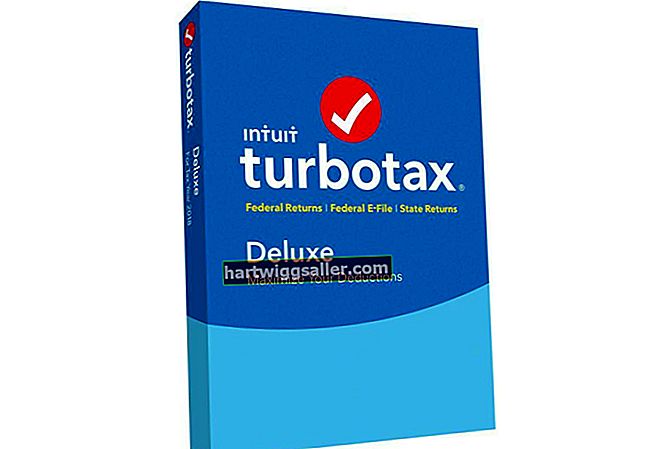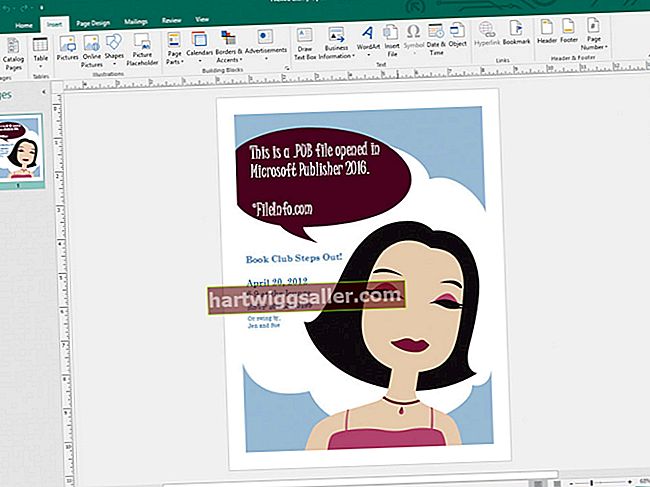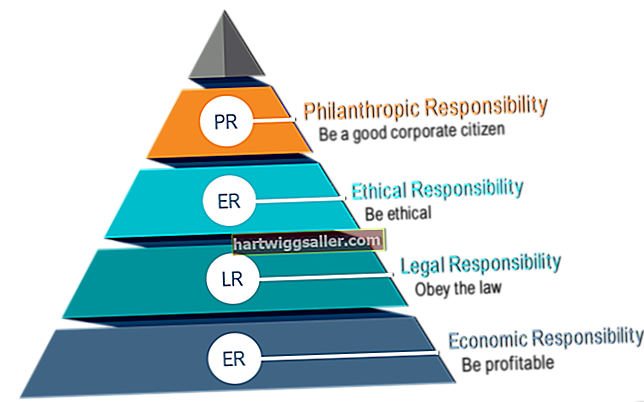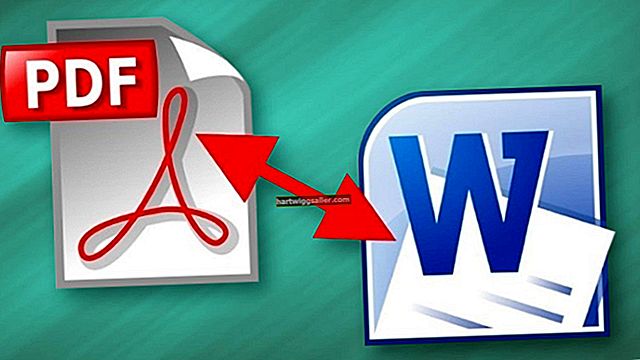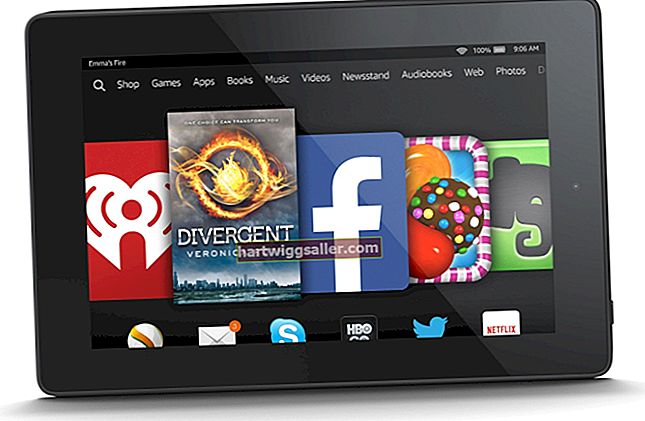அவாஸ்டின் அனைத்து பதிப்புகளிலும் ஒரு மின்னஞ்சல் கேடயம் அம்சம் உள்ளது, இது மைக்ரோசாஃப்ட் அவுட்லுக் மற்றும் மைக்ரோசாஃப்ட் எக்ஸ்சேஞ்ச் உட்பட - உங்கள் மின்னஞ்சல் கணக்கை தொடர்ந்து ஸ்கேன் செய்கிறது, இது உங்கள் ஸ்பேம் அல்லது ஃபிஷிங் மின்னஞ்சல்களுக்கு உங்கள் முக்கியமான தகவல்களை ஆபத்தில் வைக்கும். அத்தகைய மின்னஞ்சலைக் கண்டறிந்தால், அது உடனடியாக அதைத் தடுக்கும். சந்தேகத்திற்குரிய செயல்பாட்டைக் கண்டறிந்தால் வெளிச்செல்லும் மின்னஞ்சல்களையும் அவாஸ்ட் தடுக்கிறது என்பதை நினைவில் கொள்க. அவாஸ்ட் உங்கள் வாடிக்கையாளர்களிடமிருந்து முறையான மின்னஞ்சல்களைத் தடுத்தால் அல்லது மின்னஞ்சல்களை அனுப்புவதைத் தடுத்தால், நீங்கள் தற்காலிகமாக அஞ்சல் கேடயத்தை முடக்கலாம். அதன் மெயில் ஷீல்ட் அணைக்கப்படும் போது, தீங்கிழைக்கும் இணைப்புகளிலிருந்து பாதுகாப்பு தீர்வு இனி உங்களைப் பாதுகாக்க முடியாது என்பதை நினைவில் கொள்ளுங்கள்.
1
அவாஸ்ட் புரோகிராமை கணினி தட்டில் அதன் ஐகானை இருமுறை கிளிக் செய்வதன் மூலம், அவாஸ்ட் டைலைக் கிளிக் செய்வதன் மூலம் அல்லது டெஸ்க்டாப்பில் உள்ள அவாஸ்ட் ஐகானை இருமுறை கிளிக் செய்வதன் மூலம் திறக்கவும்.
2
அவாஸ்ட் அமைப்புகள் சாளரத்தைத் திறக்க இடது வழிசெலுத்தல் பலகத்தில் உள்ள "அமைப்புகள்" என்பதைக் கிளிக் செய்து, பின்னர் அனைத்து செயலில் உள்ள பாதுகாப்பு கூறுகளையும் காண "செயலில் உள்ள பாதுகாப்பு" தாவலைக் கிளிக் செய்க.
3
மெயில் ஷீல்ட் கூறுக்கு அடுத்துள்ள "ஆன்" பொத்தானைக் கிளிக் செய்து, அதை முடக்க மெனுவிலிருந்து "நிரந்தரமாக நிறுத்து" என்பதைத் தேர்வுசெய்க. நீங்கள் தற்காலிகமாக கூறுகளை முடக்க விரும்பினால், "10 நிமிடங்களுக்கு நிறுத்து", "1 மணிநேரம் நிறுத்து" அல்லது "கணினியை மறுதொடக்கம் செய்யும் வரை நிறுத்து" என்பதைத் தேர்ந்தெடுக்கவும்.
4
அவாஸ்ட் அமைப்புகள் சாளரத்தை மூட "சரி" என்பதைக் கிளிக் செய்க. பிரதான அவாஸ்ட் சாளரத்தைப் பார்த்து கவசம் அணைக்கப்பட்டுள்ளதா என்பதை நீங்கள் சரிபார்க்கலாம்; "நீங்கள் பாதுகாப்பற்றவர்" என்ற சொற்கள் சாளரத்தின் மேற்புறத்தில் சிவப்பு பின்னணியில் தோன்றும்.